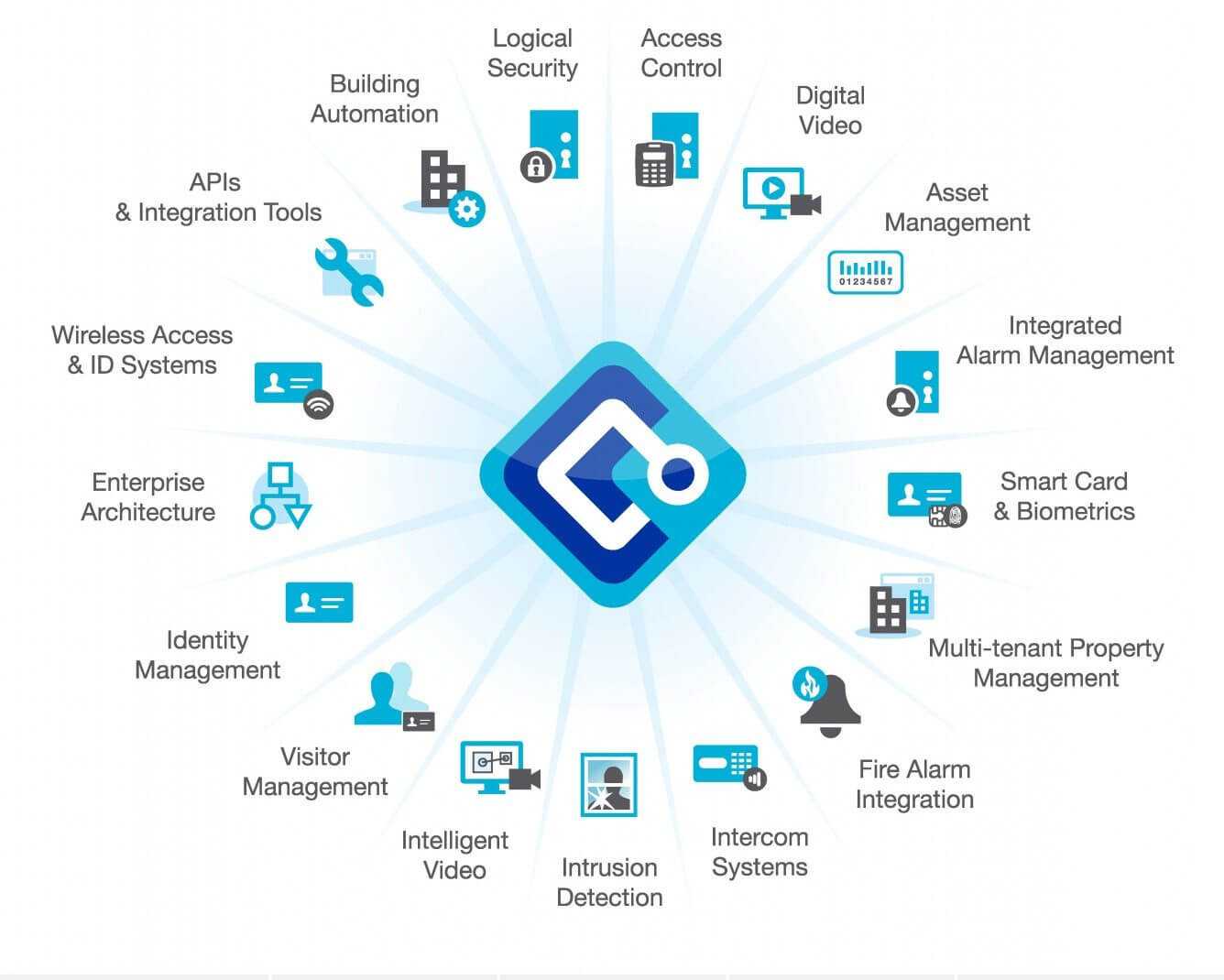Dr.Web Online Check
Антивирус Dr.Web хорошо известен, и он давно себя зарекомендовал, как решение с одной из крупнейших баз вредоносного программного обеспечения. Практически каждый день выходят обновления баз антивируса, вместе с которыми он учится выявлять новые вирусы.
Программа Dr.Web имеет стационарную бесплатную версию антивируса с ограниченной функциональностью, а также онлайн-инструмент для проверки отдельных файлов на вирусы — Dr.Web Online Check. Чтобы воспользоваться этим средством необходимо:
- Перейти на сайт Dr.Web Online Check;
- Нажать “Выберите файл” и через стандартный проводник отыскать на компьютере файл, который нужно добавить на проверку;
- Далее нажать на кнопку “Проверить”. В зависимости от размера файла и скорости интернета на компьютере, будет отличаться время загрузки файла на проверку, а также само время проверки;
- Результат проверки выбранного файла пользователь увидит во всплывающем окне. Если файл чист, появится сообщение “Вирус не обнаружен”. Если же в нем имеется вирус, пользователь увидит сообщение “Заражен”.
VirusTotal — тотальная online проверка файлов на вирусы
VirusTotal — еще один бесплатный сервис, который проверяет на вирусы онлайн. Он сканирует содержимое файлов и код сайтов в Интернете. Любой подозрительный контент VirusTotal сканирует на черви, малвари, трояны и другие виды вредителей и вирусной угрозы, поможет проверить Андроид на вирусы.
Видео, как пользоваться сервисом:
VirusTotal хранит в своей базе все анализы. Это дает возможность пользователям искать отчеты с данными MD5, SHA1, SHA256. Поисковая выдача возвращает последнее сканирование, выполненное на интересующем вас ресурсе.
Как проверить телефон на вирусы?
Рассмотрим доступные варианты.
Антивирусами для Android
Для очистки вредоносного софта с телефона можно воспользоваться бесплатными антивирусами из Play Market — официального магазина приложений на Android. Для этой цели подойдут следующие программы (в скобках указан разработчик):
- Web Light (Doctor Web, Ltd);
- Avast антивирус и бесплатная защита (Avast Software);
- Kaspersky Internet Security (Kaspersky Lab);
- Security Master (Cheetah Mobile);
- Mobile Security & Antivirus (ESET) и т.д.
Как проверить смартфон или планшет на вирусы (на примере Dr. Web Light):
Установить приложение, используя Play Market, и запустить его. Принять лицензионное соглашение.
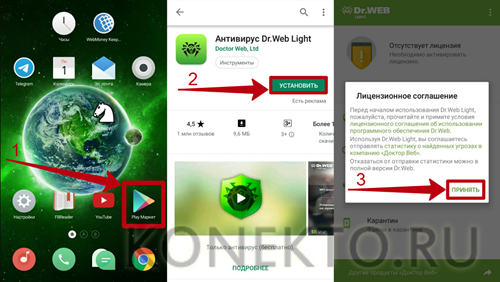
Нажать «Сканер», чтобы перейти в раздел анализа системы и файлов на телефоне.
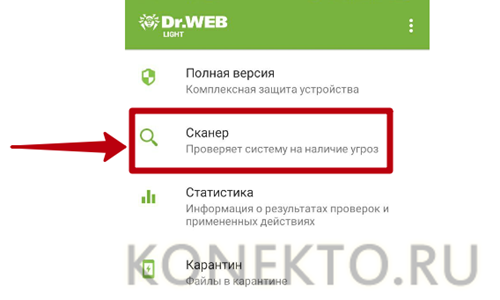
- Выбрать тип проверки:
- «Быстрая» — сканирование приложений, установленных на смартфоне;
- «Полная» — проверка всех файлов, записанных в памяти устройства;
- «Выборочная» — анализ файлов и папок, указанных пользователем.
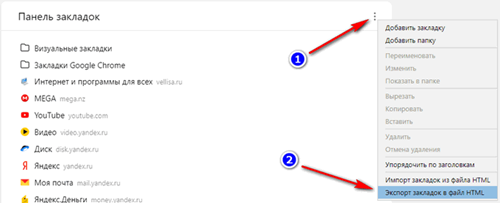
Через компьютер
Если у вас нет возможности установить антивирус непосредственно на смартфон, можно проверить устройство через компьютер. Для этого на ПК должна быть установлена программа с функцией сканирования внешних носителей (Avast, Malwarebytes, Kaspersky и т.д.)
Важно отметить, что Андроид может блокировать компьютеру доступ к системным файлам и внутреннему хранилищу, оставляя возможность проверки съемной карты памяти. Поэтому результаты такого сканирования могут оказаться неточными
Подключить смартфон к ПК через USB-кабель. Запустить Malwarebytes. Открыть раздел «Проверка» через боковое меню. Отметить вариант «Выборочная проверка» и нажать на кнопку «Настроить сканирование».
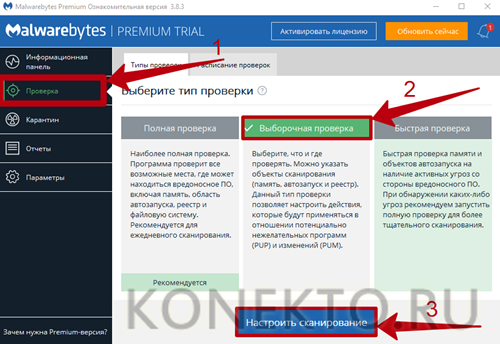
Выбрать свой смартфон в списке носителей (может быть подписан как съемный диск «E», «F», «G» и т.д.). Кликнуть «Запустить проверку».
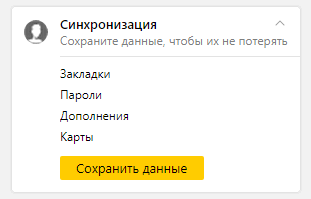
Когда программа завершит анализ файловой системы, пользователь увидит обнаруженные угрозы в отчете.
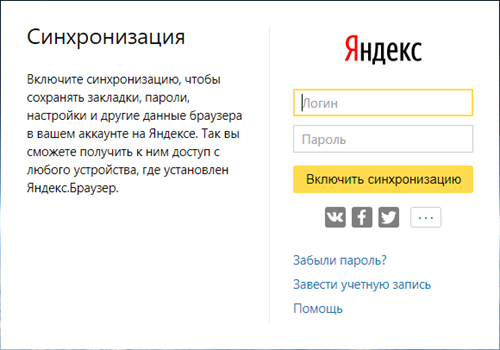
Онлайн-проверка
Онлайн-антивирусы можно использовать как вспомогательный инструмент для сканирования телефона. Они позволяют проверять только отдельные файлы. Сервисы, совместимые с Android:
- Kaspersky VirusDesk — virusdesk.kaspersky.ru (максимальный размер проверяемого файла — 50 мегабайт);
- AVC UnDroid — undroid.av-comparatives.org (лимит на одну загрузку — 7 мегабайт);
- VirScan — virscan.org (ограничение по размеру загружаемого файла или архива — 20 мегабайт).
Как пользоваться онлайн-антивирусом (на примере Kaspersky VirusDesk):
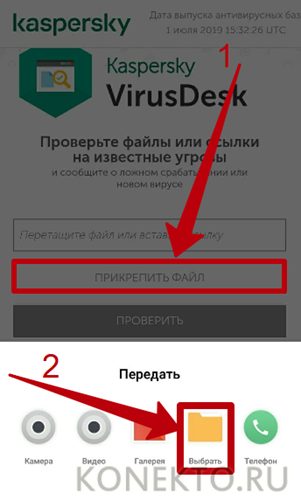
Кликнуть «Проверить».
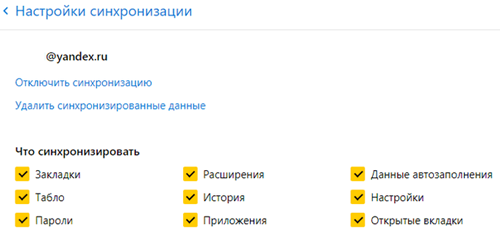
По окончании сканирования на сайте появится отчет, в котором отобразится информация о наличии вирусов в загруженном файле.
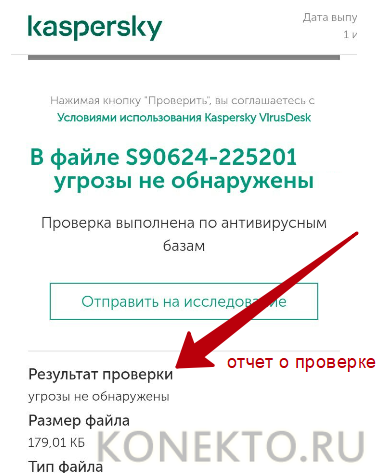
Проверка хеша
Nviso ApkScan — это один из способов поиска этой информации, но если вы хотите сделать это на своем телефоне, вы можете использовать приложение Hash Droid.
- Установите Hash Droid из Google Play.
- Выберите «Хэшировать файл».
- В разделе «Выбор хэша» выберите SHA-256.
- Выберите APK-файл, который хотите проверить.
- Нажмите «Рассчитать».
Это должно показать вам хеш-данные APK, которые представляют собой длинную строку, которая выглядит примерно так: 5a8679e3e4298b7b3ffac725106db12a21bdb0bcf746f44fa7e46c40dbf794aa. Это оригинальный хэш Pokemon Go, если вам интересно.
Используя этот метод, вы можете сравнить хэши APK-файлов и информацию, предоставленную издателями приложений, чтобы определить, безопасно ли устанавливать APK-файлы.
Вот и все. Благодаря этим трем методам вы можете повысить уровень безопасности при использовании приложений, загруженных из сторонних источников. Однако стоит отметить, что эти методы никогда не обеспечивают 100-процентную безопасность, и если вы беспокоитесь о вредоносных программах, то, вероятно, лучше придерживаться Play Store.
Чтобы быть в курсе последних технических новостей и обзоров, следите за Gadgets 360 в Twitter, Facebook и Новостях Google. Чтобы быть в курсе последних видео о гаджетах и технологиях, подпишитесь на наш канал YouTube.
Неопубликованная загрузка приложений на устройство Android часто используется для обхода ограничений (например, когда приложение недоступно в вашем регионе) или для более быстрого получения обновлений. Иногда это может быть единственный вариант, когда нужное приложение недоступно в Play Store по той или иной причине.
Чтобы убедиться в безопасности APK-файлов, которые вы собираетесь установить, было бы разумно сначала отсканировать их, чтобы убедиться, что они не содержат ничего вредоносного. К счастью, есть инструменты, которые позволяют это сделать, и мы собрали некоторые из них для вас здесь.
Также прочтите: как полностью заблокировать доступ в Интернет для определенных приложений Android
Онлайн проверка на вирусы отдельных программ и файлов
Существует несколько популярных онлайн-сервисов, позволяющих загрузить подозрительный файл и получить отчет о том, содержит ли он вирусы или другие угрозы.
VirusTotal
VirusTotal — один из самых известных и популярных сервисов для онлайн проверки файлов на вирусы. Всё что требуется для проверки файла программы (или другого файла, но не архива rar — такие файлы предварительно распакуйте) — это выполнить следующие шаги:
- Зайдите на сайт https://www.virustotal.com/
- Перетащите файл для проверки мышью на окно с открытым сайтом, либо нажмите кнопку «Choose File» и укажите файл на вашем компьютере.
- Дождитесь завершения проверки файла на вирусы.
- Также вы можете проверить на вирусы адрес в интернете, вставив его на вкладке URL.
Примечание: недавно произошло обновление интерфейса VirusTotal и русский язык интерфейса с главной страницы исчез. Но, предполагаю, перевод появится.
VirusTotal примечателен тем, что выполняет проверку с использованием сразу многих антивирусных «движков», то есть в отчете вы получаете общую картину, составленную различными известными и не очень антивирусами. При этом учитывайте следующие моменты:
- Единичные обнаружения обычно говорят о ложном срабатывании.
- Программы для удаленного доступа к компьютеру, утилиты для настройки и оптимизации ПК (твикеры) часто показывают значительное количество обнаружений: в этом случае нужно изучать тексты результатов. Обычно они сообщают о том, что это RiskWare — программное обеспечение с потенциально опасными возможностями (а любые программы для удаленного управления компьютером или глубокого изменения функционирования Windows можно отнести к таковым).
- Помимо результатов теста для хорошо известных файлов вы также увидите мнение сообщества в правом верхнем углу (Community Score) и на вкладке «Community». С ним также можно ознакомиться, если у вас есть сомнения.
Дополнительная возможность — официальное расширение VirusTotal для браузера, позволяющее проверить файлы на вирусы без их загрузки на компьютер.
Kaspersky Threat Intelligence Portal
Ранее сервис Касперского для онлайн проверки файлов на вирусы назывался Virusdesk, теперь — Kaspersky Threat Intelligence Portal, главная страница которого: https://opentip.kaspersky.com/ а варианта на русском языке пока не появилось.
Суть использования та же самая, что и в случае с VirusTotal:
- Либо переносим файл мышью, либо загружаем с компьютера, нажав кнопку «Browse», нажимаем кнопку «Analyze».
- В результате сервис покажет, является ли файл чистым с точки зрения Касперского (о том, что файл чистый будет сообщать надпись «Clean» под контрольной суммой SHA-25 для загруженного файла.
- Также на главной странице сервиса вы можете ввести хэш (контрольную сумму файла) или адрес сайта и нажать кнопку «Look up» для быстрой проверки.
Онлайн проверка программы или файла на вирусы в Dr.Web
У Dr.Web также есть собственный сервис онлайн-проверки файлов на вирусы и другие угрозы, доступный на сайте https://online.drweb.com/result2/
Использование, пожалуй, проще чем любых других аналогичных сервисов: загружаем файл в единственное поле в центре окна браузера, сканируем, получаем краткий результат на русском языке.
Hybrid Analysis
Недостаток двух перечисленных методов проверки — их ограниченность единственным антивирусом, выполняющим проверку. VirusTotal лишен этого недостатка, но если вас интересуют еще более мощные средства онлайн проверки на вирусы, рекомендую познакомиться с Hybrid Analysis.
На первый взгляд, сервис мало чем отличается, но в ходе проверки вы сможете выбрать виртуальную машину, на которой будет запущен ваш подозрительный файл и получить очень подробные и удобные для изучения отчеты о проведенном анализе. Отдельная инструкция по использованию сервиса: Онлайн проверка на вирусы в Hybrid Analysis.
Metadefender Cloud
Metadefender Cloud, также как и предыдущий рассмотренный сервис позволяет либо выполнить мультисканирование с помощью популярных антивирусов либо запустить файл в песочнице с заданными вами параметрами и проанализировать его поведение, включая создание процессов, обращение к реестру и другие.
Более подробно об использовании этого инструмента онлайн проверки на вирусы и наличие вредоносных программ в статье Продвинутая онлайн-проверка на вирусы в Metadefender Cloud.
Онлайн-сканер Nano Antivirus
На официальном сайте Nano Antivirus https://www.nanoav.ru/ в разделе «Сервисы» присутствует онлайн-сканер для проверки программ и других файлов на вирусы.
О качестве проверки выводов сделать не могу, результата не дождался. И еще один нюанс —ограничение размера загружаемого для проверки файла всего 20 Мб.
Вредоносные программы, замаскированные под приложения
1. Программы-шпионы: они тайно собирают информацию о пользователе. Шпионские программы часто маскируются как игровые приложения, чтобы побудить пользователя установить их. Как только пользователь устанавливает их, личные данные, такие как контакты, информация о деятельности, журналы чатов и данные устройства попадают в руки киберпреступников.
2. Трояны: они прячутся в защищенных приложениях, чтобы пользователи могли их без сомнений установить. Трояны могут сами отправлять текстовые сообщения, совершать атаки на браузеры и более того – они воруют банковские данные и берут на себя контроль над устройством.
3. Фишинг: это деятельность, которая заключается в обмане пользователей, чтобы они скачали вредоносные программы. Отправитель маскируется под надежный источник, пытаясь убедить пользователя открыть зараженный файл или вредоносную ссылку. Экраны мобильных устройств небольшие, что делает их легкой мишенью для фишинговых атак.
Что это за предупреждение?
Для начала давайте разберемся с источником этих сообщений, неужели указываемые программы действительно опасны для пользователя? Более чем 65% всех современных устройств имеют предустановленные антивирусы (Dr.Web, Kaspersky, ESET, AVG и др). Но даже такие цифры не остановили разработчиков из Google, которые решили создать встроенную защиту с эвристическим наблюдением. Такой базовый антивирус называется “Google Play Защита”, именно он вызывает появление пуш-уведомлений.
Новая опция – Google Play Protect
Google Play Protect – это обновленная и улучшенная комплексная защита вашего Андроид устройства, ранее известная как Google Verify Apps. Главная цель защитника – комплексная проверка программ и ОС на наличие вирусного и потенциально небезопасного софта. Защитник активен постоянно – он сканирует всю базу приложений Плей Маркета, он постоянно проверяет уже установленные программки.
Именно эта технология вызывает появление сообщений “Отключите (удалите) опасное приложение”. Самое интересное – очень часто указываемый софт не является вирусом. Иногда защитнику достаточно лишнего разрешения, администрирования, root-доступа или отсутствия цифровой подписи у программки, что бы указать на опасность. Например, под каток попали Engineermode, Html Viewer, KingRoot, Kinguser и прочие. Из указанных примеров видно, что есть программы, которые нужны для рутирования, а с root-правами, к слову, в последних версиях Андроид огромные проблемы.
Часто система дает сбой, например, совсем недавно пользователи удивлялись, что Защита определила всю “Систему Android” в опасные приложения. Видимо, это была кастомная прошивка, которая не зашла защитнику – другого нормального объяснения я не нахожу. не может.
DU Speed Booster & Cleaner
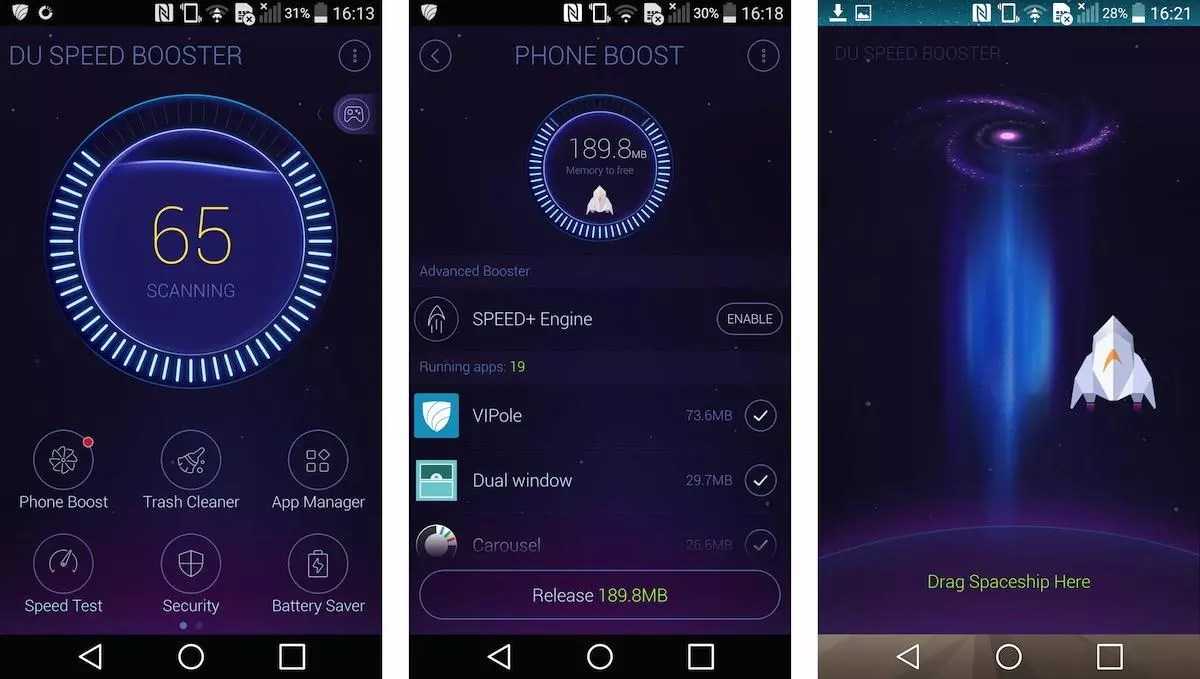
Комплексный подход к очистке и оптимизации. Не только защищает, но и предупреждает о возможных угрозах.
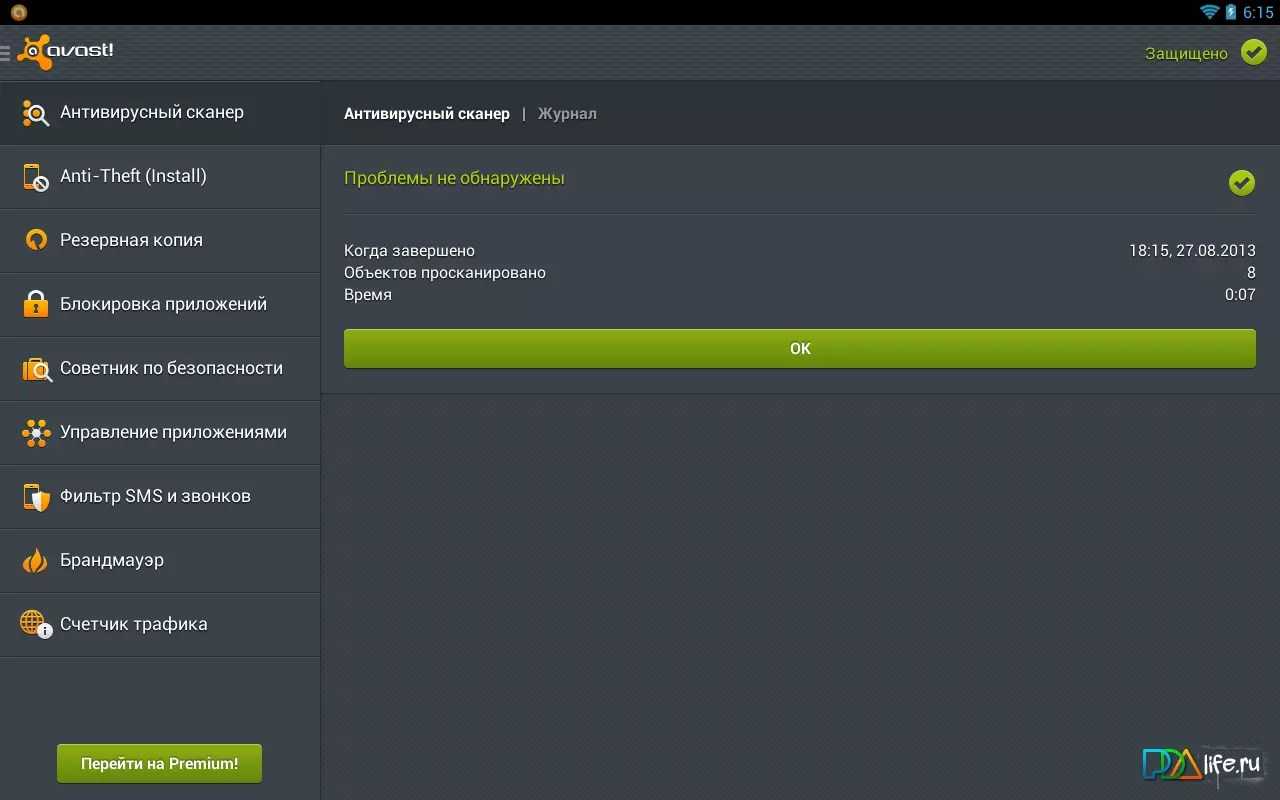
Без доступа к премиум уровню (на месяц 2$, на год 8$) будут недоступны некоторые функции: защита от кражи, блокировка рекламы и блокировка приложений.
Остальные настройки есть в бесплатной Avast Mobile Security:
- Антивирусное ядро. Проверка файлов на шпионские программы, также проверка уже имеющихся и скачанных приложений. Предпроверка сайта с удалением вируса. Опасные ресурсы могут быть заблокированы.
- Удаление данных системной кэш-памяти, установочных файлов и других неиспользуемых в работе материалов.
- Встроенный черный список позволит заблокировать ненужные номера из телефонной книги. Этого номера может не быть в памяти телефона, достаточно просто скопировать его в буфер антивируса.
- Анонимно распознает URL-ссылки с троянами, блокируя их. После блокировки данные отправляются в корпорацию также анонимно.
- После подключения к сети wi-fi почта и личные данные блокируются. Тем самым у общественной сети ограничивается доступ к смартфону пользователя.
Virscan.org – стоит ли использовать?
Как на Android безпарольное приложение запускать с паролем
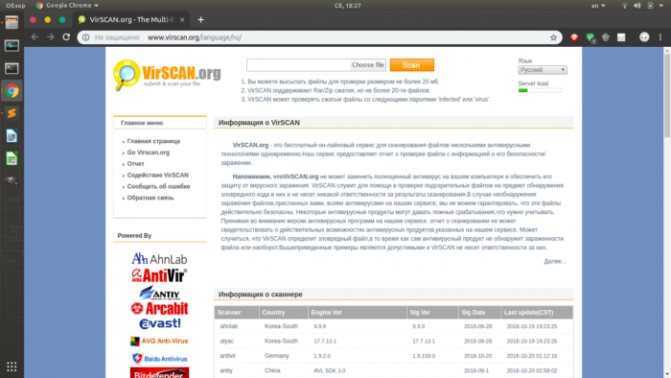
Virscan.org – бесплатный сервис, находящийся в этапе доработки. Проект создан на добровольных началах с целью уничтожения и выявления троянов на Android-устройствах. Преимущества сервиса заключаются в том, что он бесплатный и предоставляет возможность проверки файлов размером до 20 мегабайт в самых разнообразных форматах. К сожалению, из-за отсутствия возможностей распространения данный сервис не такой популярный, как остальные. Но при этом он отлично подойдет для быстрой онлайн — проверки файлов небольшого размера.
Признаки вируса на телефоне
Любое нестандартное поведение телефона может свидетельствовать о наличии вируса.
Если ваш телефон:
- Быстро разряжается
- Греется даже когда ничего не запущено
- Сам запускает приложения
- На экране появился рекламный баннер, который не закрывается кнопкой “Домой”
- Информирует, что обнаружено вредоносное ПО
- Перестал запускать некоторые приложения, например антивирус
- Показывает сообщение «в приложении com.android.systemUI произошла ошибка»
- Не открывает настройки и другие системные приложения
- Стал совершать звонки без вашего ведома на короткие номера, за которые списывают деньги
Могут быть и другие проблемы, которые могут быть признаком заражения Андроида вирусом.
Как Андроид проверить на вирусы и удалить их

Если вирусные программы не затронули основной функционал смартфона, он ещё функционирует, то для сканирования и удаления злорвредов можно воспользоваться стандартными антивирусными приложениями, что находятся в каталоге Google Play. Перед тем, как проводить процедуру лечения, лучше вынуть все симки, чтобы деструктивные действия пойманного вируса не уничтожили важные данные. Иногда вирусописатели вкладывают в свои поделки такую функцию: при обнаружении, вирус порти всю систему, удаляет всё, что можно удалить.
Итак, без симки, через Wi-Fi качаем и устанавливаем антивирус, сканируем им, и всё найденное удаляем. Затем, деинсталлируем антивирус, качаем и устанавливаем другой, процедуру повторяем. Лучше не полениться, и проверить систему тремя-четырьмя различными антивирусными приложениями.
Что делать с ОС ниже четвертой модификации?
Для модификаций ниже четвертой проблема того, как удалить вирус с «Андроид», на начальном этапе может быть решена посредством установки стороннего ПО. Программ можно найти достаточно много, но лучше воспользоваться утилитами от известных разработчиков.

Первым делом следует установить на «Андроид» антивирус Касперского и полностью проверить систему. Конечно, нагрузка на ресурсы, если постоянно держать приложение активным будет увеличена достаточно сильно (по аналогии с Windows), однако можно просто произвести сканирование и удаление вирусов, после чего деинсталлировать и саму основную программу.
Как вирусы попадают в систему. Как происходит блокировка функций
Вирусы проникают в смартфоны и планшеты по неопытности пользователя.
| Путь проникновения | Решение |
|
Открыв браузер, пользователь видит рекламный баннер с сообщением о необходимости обновить одну из программ, установленных на устройстве |
Чтобы не загрузить вирус, пользователю достаточно закрыть рекламную страницу, но в сообщении прямо указаны последствия бездействия: «приложение будет некорректно работать без обновления; вы не сможете просматривать фильмы; есть вероятность заражения вирусом» и другие. Пользователь пугается и скрепя сердце, нажимает кнопку «Обновить». Вирусное приложение устанавливается в систему. |
|
Приложение
Злоумышленники играют на желании пользователя получить игру или приложение бесплатно, поэтому создают аналоги платных программ из Маркета, дописывая к ним вредоносный код. |
Устанавливайте приложения только с Play-Маркета и официальных сайтов разработчиков. Устанавливайте приложения только с Play-Маркета и официальных сайтов разработчиков |
Распространённые проявления вирусной активности:
- увеличенный расход заряда батареи;
- увеличение расходов на мобильную связь, регулярные списания небольших сумм с баланса;
- появление незнакомых файлов и приложений;
- замедленная работа гаджета;
- появление всплывающих окон и баннеров.
Действительно ли опасны угрозы?
Ответ на этот вопрос неоднозначный. По факту, Google Play Protect исправно выполняет возложенные на него функции, оберегая девайс от вирусов и вредоносного ПО. Но под его подозрение могут попасть даже системные приложения от производителя девайса. Разумеется, любой кастомный софт, а тем более прошивка, рано или поздно приведут к появлению подобного уведомления на экране смартфона или планшета.
Уже сейчас защитник указывает на небезопасность следующих приложений:
- Engineermode;
- HtmlViewer, Cloud;
- KingRoot, Kinguser;
- Imemes, Центр Приложений;
- YotaEnergy и другие;
- всевозможные ланчеры.
Вообщем, под подозрения попадает практически любой софт, имеющий доступ к личной информации и передающий действия пользователя, требующий root-доступ или считывающий код выполняемой программы.
Уверенно можно заявить, что в большинстве случае софт является безопасным для пользователя. Речь идет о программах, расширяющих возможности пользователя. Но не стоит забывать, что даже «безопасный» софт может подвергать систему опасности, не говоря уже о действиях пользователя, которые приводит к нестабильности операционки.
Замечены интересные ситуации, когда защитник видит угрозу в системных приложениях и даже самой системе. Как правило, это распространяется на фирменный софт производителя и кастомные прошивки.
Обследование файлов и ссылок
Ресурс от Google помогает проверить файл на вирусы онлайн. Размер загружаемого архива не должен превышать 128 Мб. Сервис отличает большое количество одновременно используемых антивирусных баз – 65 штук, включая базы гигантов ESET, Kaspersky, Dr.Web. Все они постоянно обновляются, поэтому способы обнаружить практически любую проблему.
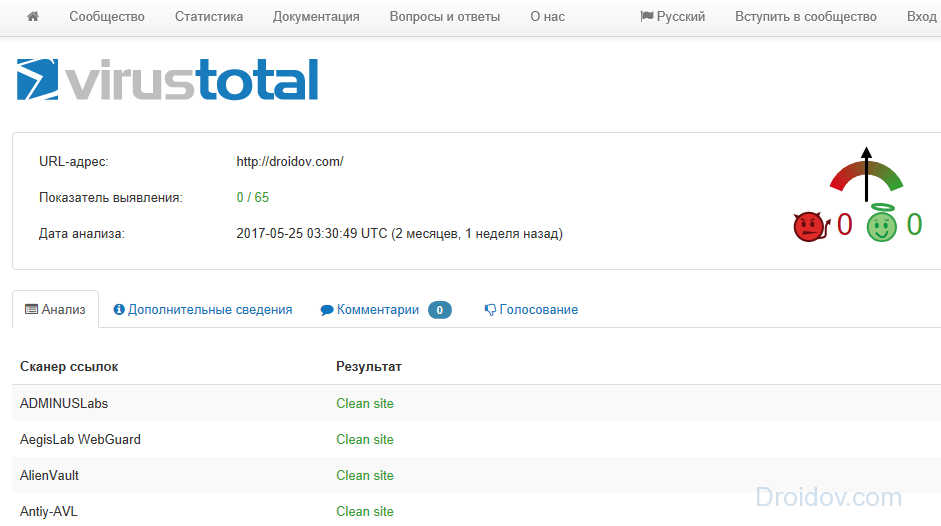
Как проверить сайт на вирусы: на странице ресурса переключитесь на вкладку «URL-адрес» и запустите процесс. В конце вы увидите подробный отчет от каждой из баз.
Проверка файла на вирусы без установки доступна на ресурсе . Интерфейс крайне минималистичный – поле для выбора файла и кнопка «Проверить». Внизу есть ссылка, которая позволяет переключиться на сканирование сайта по URL-адресу.
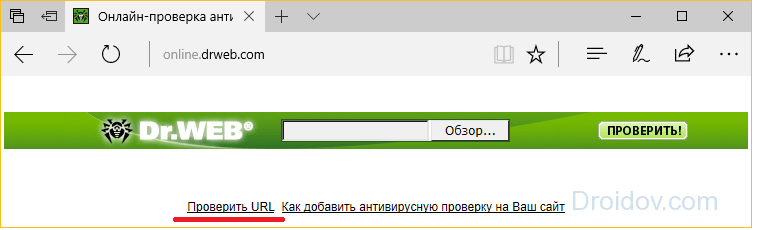
Размер каждого файла для диагностики не должен быть больше 10 Мб.
Проверка файлов и сайта на вирусы реализована на . Вы можете перетащить файл прямо в окно браузера с компьютера или мобильника, прикрепить архив или вставить ссылку. Размер архива не должен быть больше 50 Мб.
Файлы проверяются по основным антивирусным базам Kaspersky, в конце выдается подробная информация по содержанию и сообщается о наличии угроз: заражен, подозрителен или безопасен. Статус «Подозрителен» означает возможную угрозу, не распознанную по базам – он часто присваивается взломанным программам. Лечение не производится.
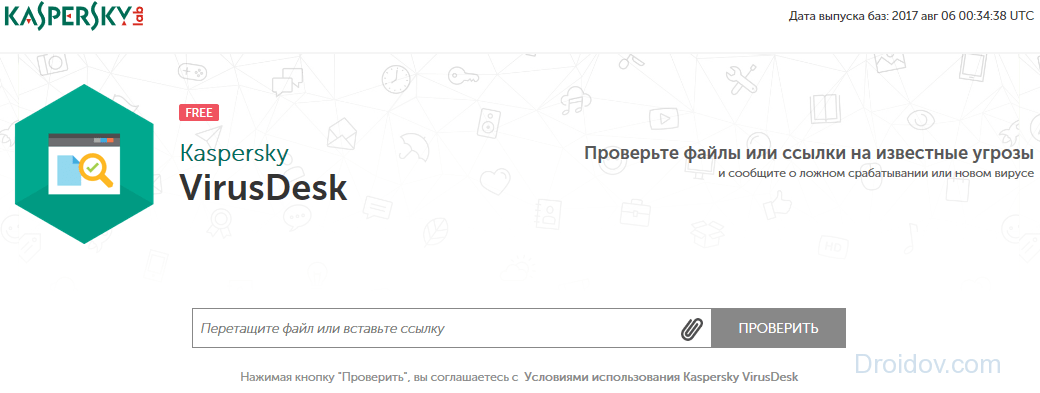
Чтобы проверить ссылку, сервис ищет ее в своей базе репутаций. Значение «неизвестная» говорит, что система не нашла достаточно сведений, чтобы точно определиться с репутацией вставленного адреса. Проверка не затрагивает содержимое сайта и перекрестные ссылки с него на другие ресурсы.
Бразильский сервис предоставляет сразу несколько возможностей сканирования – онлайн-проверка ПК с помощью загрузки утилиты, диагностика отдельных файлов и приложение для Андроид. Если вы не знали, как проверить телефон на вирусы – скачайте из Google Play программу .
Сервис отличается возможностями – в работе он использует целых 80 антивирусных баз, максимальный размер архива для загрузки – солидные 300 Мб. Файлы можно открывать с любого устройства – ПК, ноутбука или телефона, сканирование занимает не более 2 минут.
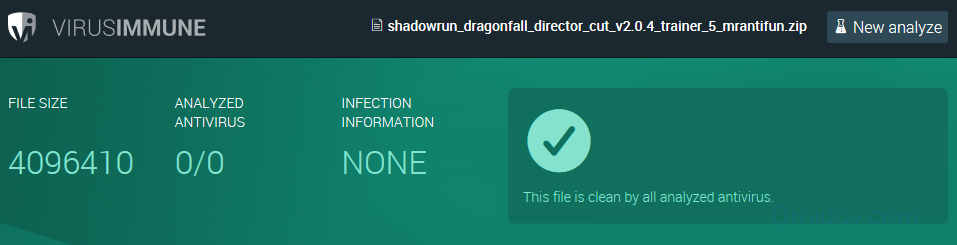
В конце выводится общий результат без расшифровки, поэтому сравнить эффективность используемых баз через Virusimmune не получится.
Еще один способ, как проверить Андроид на вирусы – воспользоваться . Сервис анализирует только приложения для Android в формате APK.
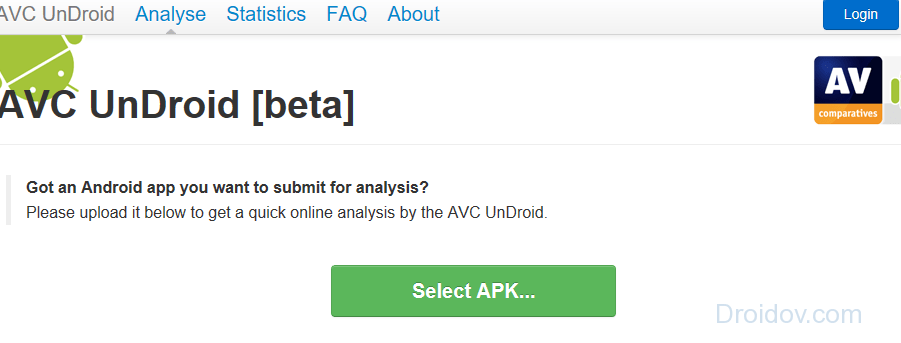
Если вы скачали установочный файл из неизвестного источника, перед установкой проверьте его сервисом. Он поможет распознать вредоносный софт и избежать заражения смарфтона.
Вывод
Чтобы проверить, безопасен ли файл APK, сначала зайдите в магазин Google Play и загрузите Hashdroid. Используя Hashdroid, вы можете проверять и сравнивать хэши приложения. Более того, вы можете сопоставить результат с другим сервисом, таким как Apktovi checker Tool. Сопоставьте оба результата хеширования. Если оба похожи, это означает, что приложение безопасно и не изменено.
Наконец, вы можете использовать такие службы, как VirusTotal или Metadefender, чтобы проверить, есть ли какой-либо вредоносный файл. встроен в APK, поэтому откройте веб-браузер, перейдите к одной из служб, загрузите файл APK и посмотрите полученные результаты. Кроме того, вы можете сначала проверить хеш, затем проверить его с общим количеством вирусов, сравнить хеш, чтобы быть более уверенным.
Выбор редактора:
- Лучший эмулятор GameCube для Android в 2020 году
- Исправить уведомления Gmail, которые не работают
- Содержат ли файлы MOD APK вирусы, рекламное или вредоносное ПО?
- Как прошить прошивку с помощью инструмента загрузки Huiye
- Исправить проблему случайного перезапуска после обновления до Android 11 (Pixel)